WPS PPT設置一頁打印2張幻燈片的方法
時間:2023-06-16 11:47:33作者:極光下載站人氣:860
wps PPT是我們使用非常頻繁的一款文檔編輯工具,當你通過該工具制作好幻燈片之后,有些時候需要將幻燈片頁面打印出來,有的小伙伴想要設置一個頁面打印兩張幻燈片,那么我們該如何設置呢,其實我們可以進入到打印的設置頁面中,通過將打印內容設置為講義版,之后就可以設置打印的打印的幻燈片頁數了,你可以給打印的幻燈片設置邊框,將幻燈片頁數調整為2,那么一個頁面就會顯示兩張幻燈片,下方是關于如何使用WPS PPT設置一個頁面打印兩張幻燈片的具體操作方法,如果你需要的情況下可以看看方法教程,希望對大家有所幫助。

方法步驟
1.將WPS PPT打開之后,并且在頁面上制作好自己需要的幻燈片內容,如圖所示。
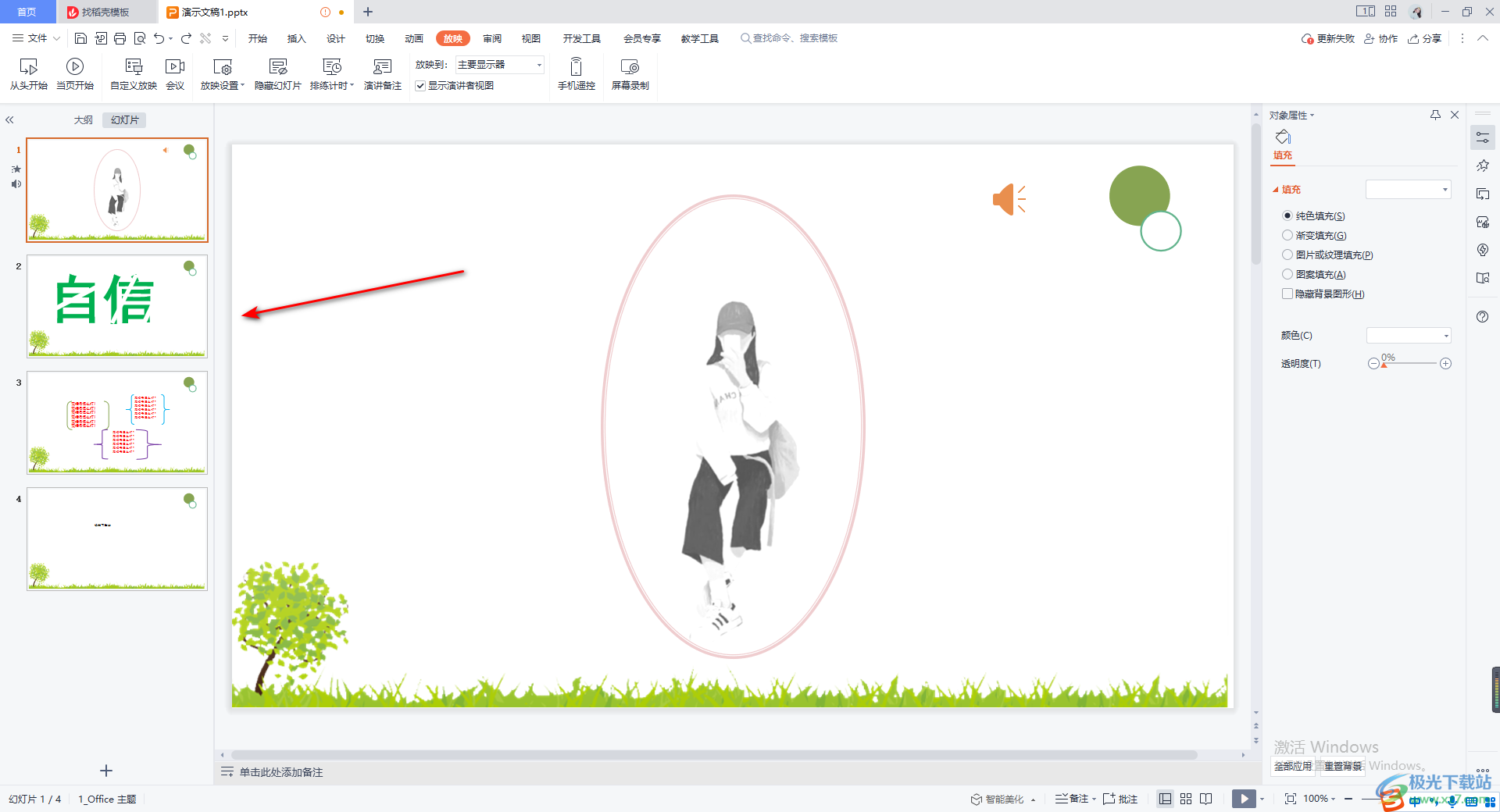
2.如果想要將幻燈片打印出來,那么我們通過按下鍵盤上的Ctrl+p快捷鍵調出打印窗口,找到該窗口下的【打印內容】選項。
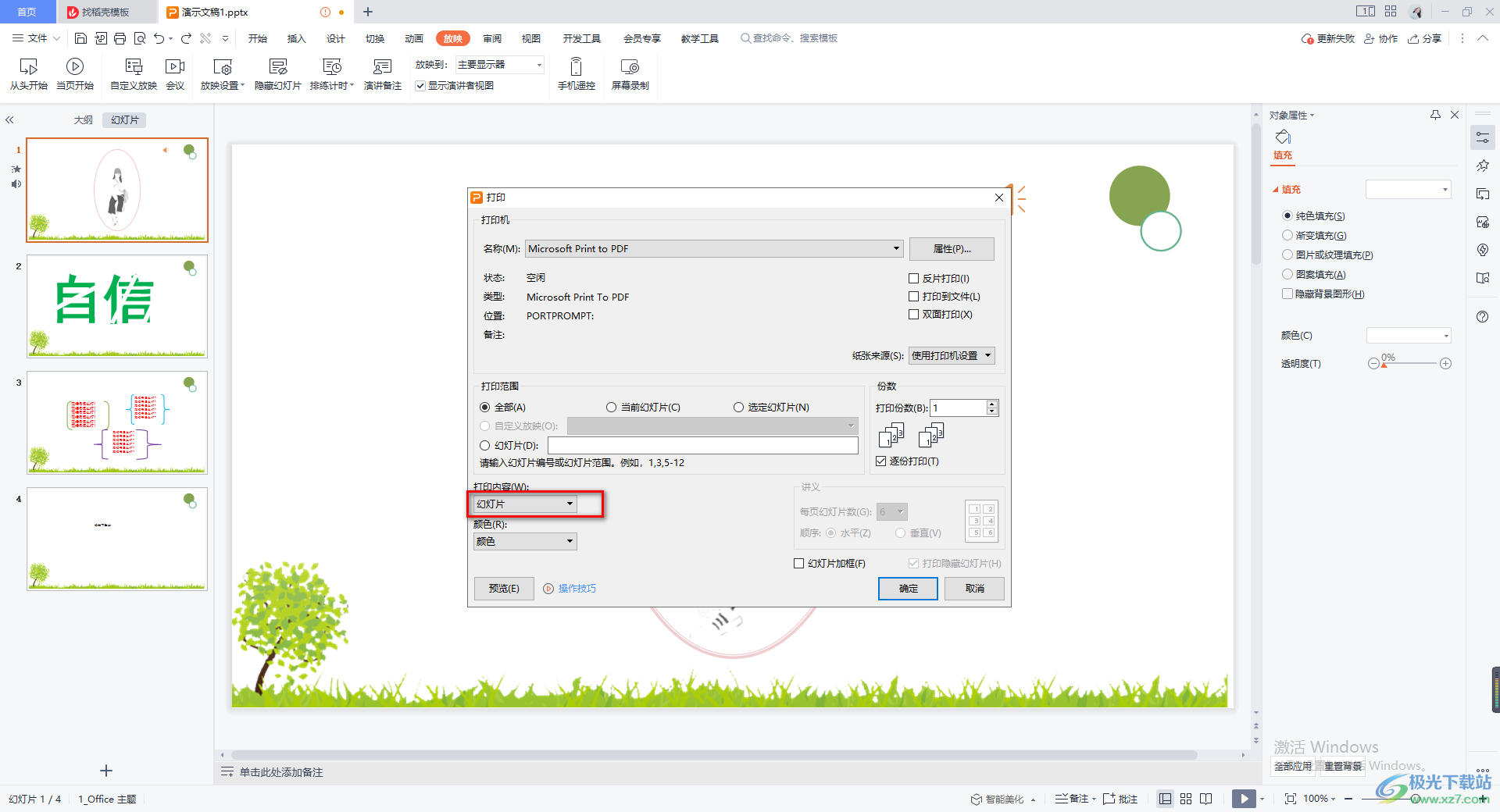
3.然后我們將打印內容切換為【講義】,那么在右側就會顯示出講義的相關設置。

4.我們將【每頁幻燈片數】的下拉按鈕點擊打開,選擇【2】,之后再將【預覽】按鈕進行點擊,進入到預覽頁面中進行查看效果。
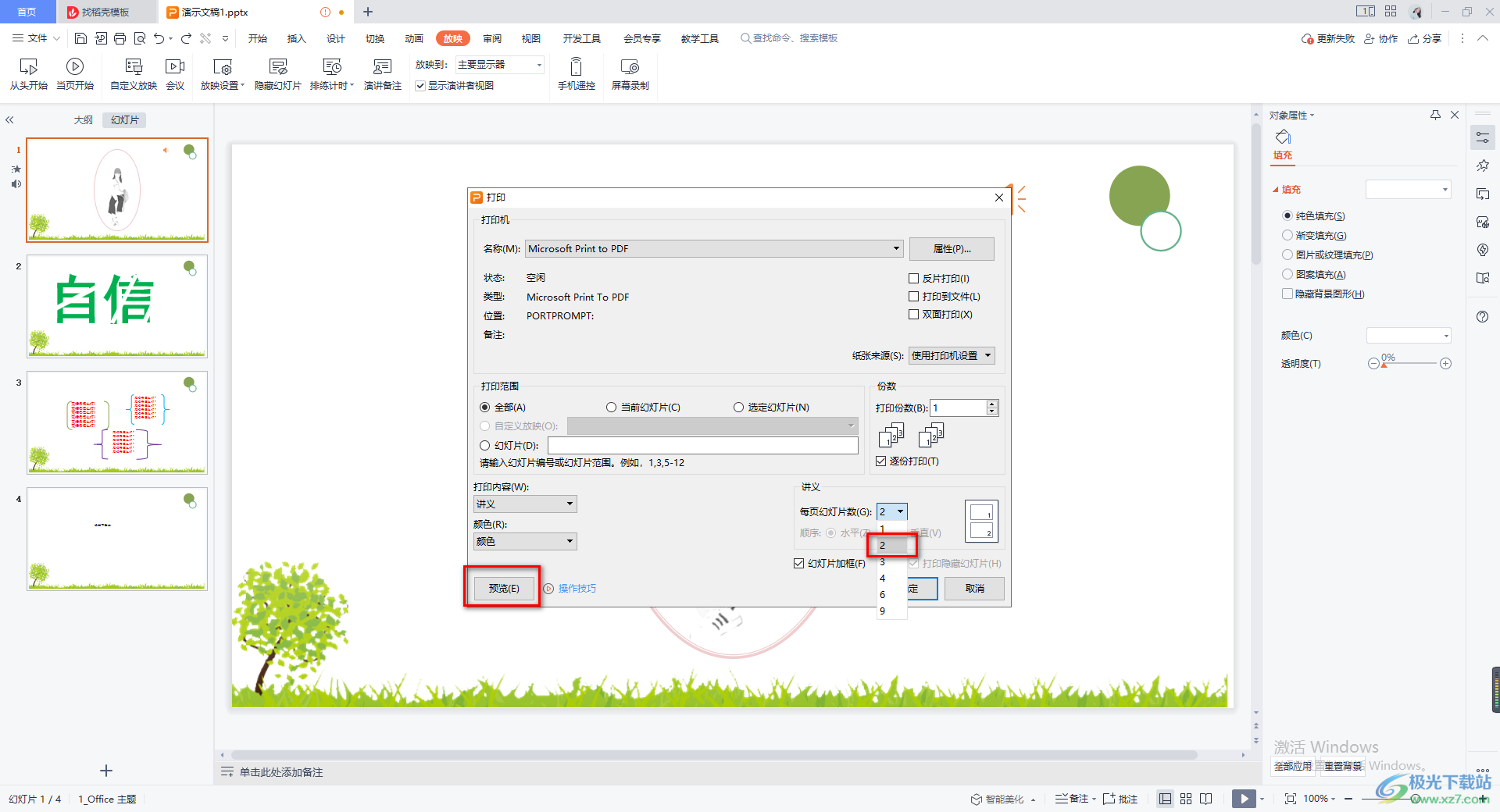
5.進入到預覽的窗口中之后,我們可以看到當前的頁面上是一張顯示兩個幻燈片的,并且還添加了邊框。
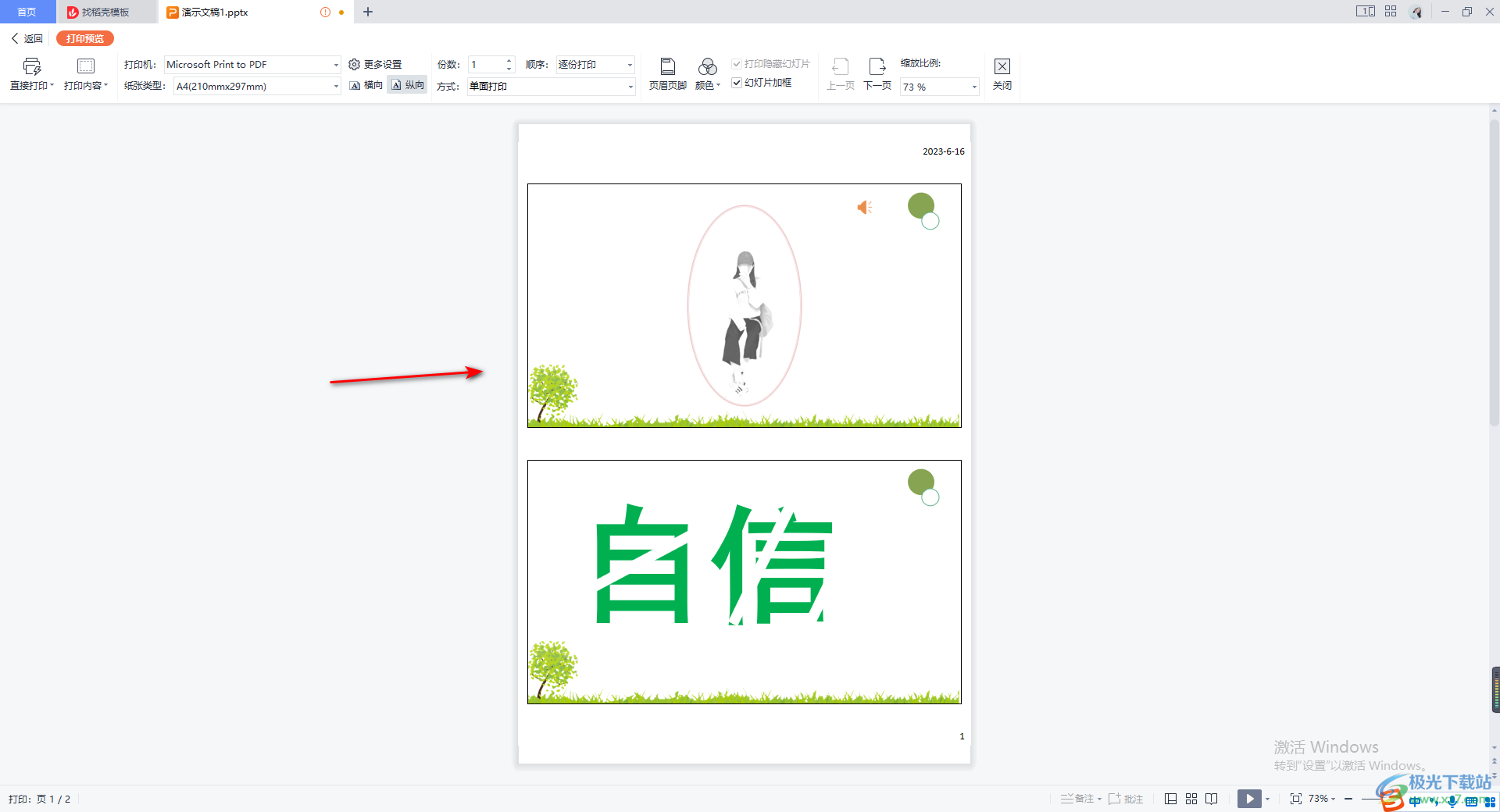
6.如果想要將邊框去除的話,那么在工具欄中將【幻燈片邊框】選項點擊取消勾選即可,之后點擊左側的【直接打印】按鈕進行打印即可。
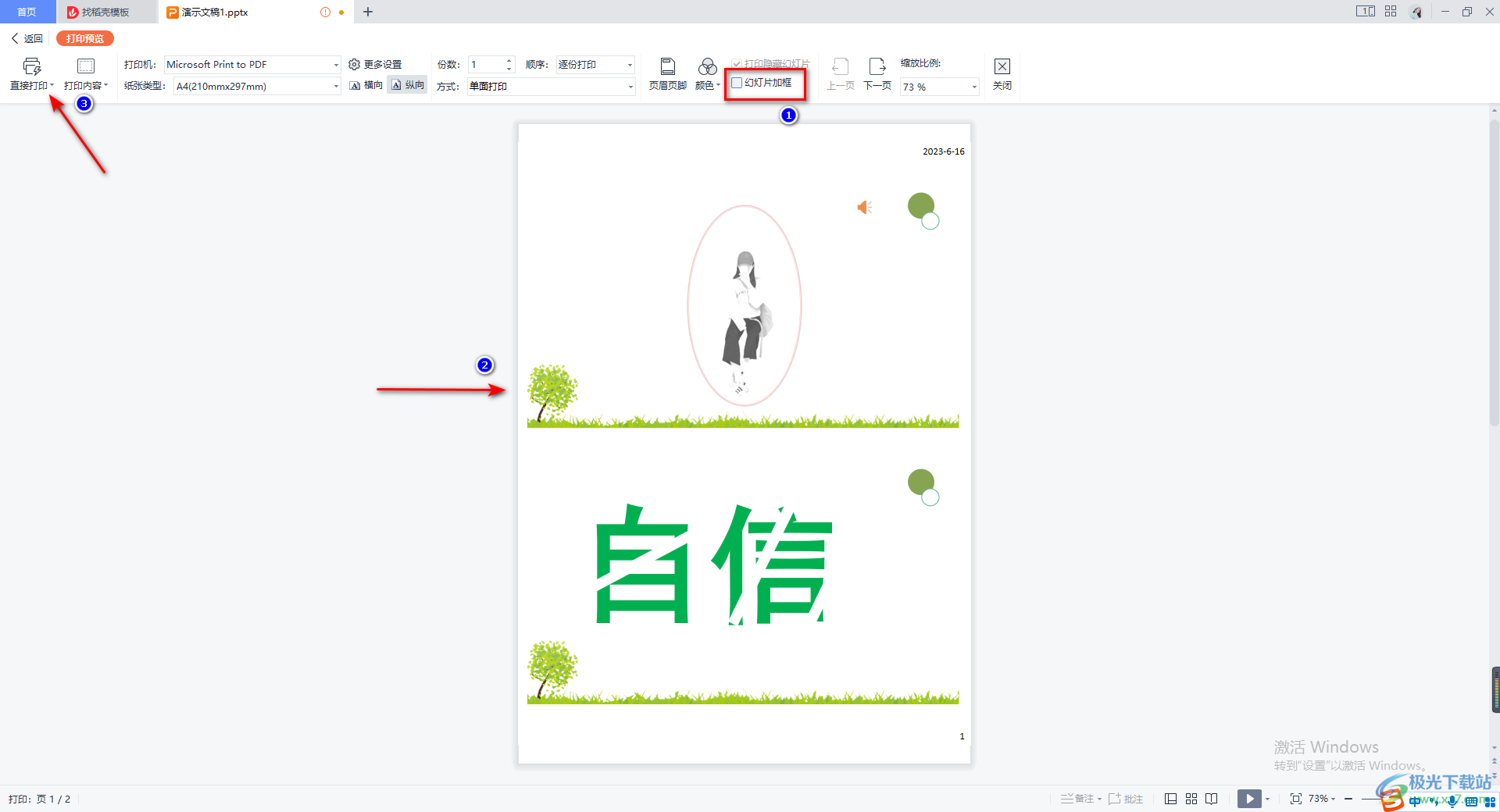
以上就是關于如何使用WPS PPT幻燈片打印成一頁2個的具體操作方法,那么我們直接在打印的設置窗口中,將打印內容調整為講義,之后即可設置幻燈片頁數,設置完成之后,我們可以進入到預覽窗口中查看效果,感興趣的話可以操作試試。

大小:240.07 MB版本:v12.1.0.18608環境:WinAll
- 進入下載
相關推薦
相關下載
熱門閱覽
- 1百度網盤分享密碼暴力破解方法,怎么破解百度網盤加密鏈接
- 2keyshot6破解安裝步驟-keyshot6破解安裝教程
- 3apktool手機版使用教程-apktool使用方法
- 4mac版steam怎么設置中文 steam mac版設置中文教程
- 5抖音推薦怎么設置頁面?抖音推薦界面重新設置教程
- 6電腦怎么開啟VT 如何開啟VT的詳細教程!
- 7掌上英雄聯盟怎么注銷賬號?掌上英雄聯盟怎么退出登錄
- 8rar文件怎么打開?如何打開rar格式文件
- 9掌上wegame怎么查別人戰績?掌上wegame怎么看別人英雄聯盟戰績
- 10qq郵箱格式怎么寫?qq郵箱格式是什么樣的以及注冊英文郵箱的方法
- 11怎么安裝會聲會影x7?會聲會影x7安裝教程
- 12Word文檔中輕松實現兩行對齊?word文檔兩行文字怎么對齊?
網友評論